Cum să vă resetați din fabrică Chromebookul
Miscelaneu / / August 04, 2021
Reclame
Spălați-vă Chromebookul, indiferent dacă vă amintiți parola sau nu. Resetarea din fabrică este cea mai bună opțiune dacă trebuie să restaurați Chromebookul la setările implicite și să ștergeți complet toate datele utilizatorilor.
În acest articol, vă vom arăta cum să resetați un Chromebook la setările implicite din fabrică. Este o procedură simplă de realizat. Asigurați-vă că aveți o copie de rezervă completă a fișierelor stocate pe Chromebook. Acest lucru este util mai ales pentru cei care doresc să șteargă toate datele înainte de a revinde Chromebookul. Așadar, fără a pierde din plăcere, să începem cu ghidul nostru complet.

Cuprins
-
1 Cum să vă resetați din fabrică Chromebookul
- 1.1 Metoda 1: cel mai simplu mod de a reseta din fabrică Chromebookul
- 1.2 Metoda 2: Resetare din fabrică fără parolă
- 1.3 Metoda 3: Hard Reset folosind modul Recovery
- 2 Concluzie
Cum să vă resetați din fabrică Chromebookul
Există multe metode disponibile pentru resetarea din fabrică a Chromebookului, dar vom discuta despre 3 metode diferite.
Reclame
Metoda 1: cel mai simplu mod de a reseta din fabrică Chromebookul
Pasul 1: Atingeți centrul de notificare din colțul din dreapta jos al ecranului. Apoi deschideți setările.
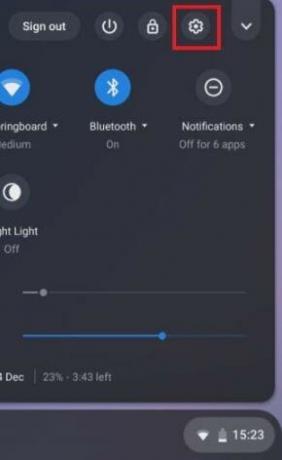
Pasul 2: Din partea stângă a ferestrei, atingeți Avansat și apoi deschideți fereastra Resetare setări aflată în partea de jos a ecranului.
Notă: Rețineți că, înainte de a aplica această metodă, asigurați-vă că păstrați cel puțin 60% baterie.
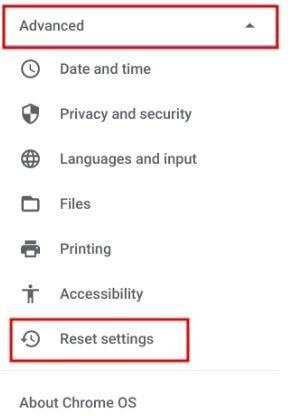
Reclame
Pasul 3: Acum, în meniul Powerwash, veți găsi opțiunea Reset. Faceți clic pe acesta și urmați instrucțiunile în continuare.

După câteva minute, Chromebookul se va reseta din fabrică și veți primi Chromebookul la fel ca nou.
Metoda 2: Resetare din fabrică fără parolă
Ce se întâmplă dacă ați uitat parola Chromebookului și, pentru a utiliza Chromebookul, trebuie să o resetați. Folosiți aceste trucuri de comenzi rapide. Deschideți Chromebookul și conectați-vă cu contul dvs. și apăsați Ctrl + Alt + Shift + R taste.
Reclame

Se va deschide o fereastră cu opțiunea Reset. Apăsați pe Powerwash și apoi faceți clic pe Resetare. Asta e.
Metoda 3: Hard Reset folosind modul Recovery
Este ceva care vă ajută dacă Chromebookul nu pornește deloc. Urmați procedura pentru Hard Reset utilizând modul de recuperare:
- Pe Chromebook, apoi apăsați și țineți apăsat simultan Reîmprospătare și butonul fizic de pornire. Dacă Chromebookul nu pornește, conectați-l la sursa de alimentare, apoi urmați procedura de mai sus.
- Se deschide un ecran Chrome OS lipsă / deteriorată. Apoi apăsați Ctrl + D pentru a deschide ecranul de recuperare Chrome. Acum, urmați instrucțiunile afișate pe ecran. Gata, iar acum Chromebookul dvs. este resetat cu succes.
Concluzie
Depinde în totalitate de ce tip de probleme vă confruntați, alegeți o metodă din articol. În opinia mea, prima modalitate este cea mai ușoară și simplă metodă de resetare din fabrică a Chromebookului. Dacă vă confruntați în continuare cu probleme cu oricare dintre metodele menționate, vă rugăm să comentați mai jos.
Alegerea editorilor:
- Cum se configurează și se execută un instrument OCR offline pe Chromebook
- Tastați Subscript pe Chromebook
- Cum se activează istoricul clipboardului pe un Chromebook?
- Cum se instalează Microsoft Office pe un Chromebook?
- Rulați aplicații Windows 10 pe Chromebook folosind Wine 5.0: Ghid detaliat
Rahul este un student la științe informatice, cu un interes masiv în domeniul subiectelor tehnologice și criptomonede. Își petrece cea mai mare parte a timpului scriind sau ascultând muzică sau călătorind în locuri nevăzute. El crede că ciocolata este soluția tuturor problemelor sale. Viața se întâmplă, iar cafeaua ajută.



